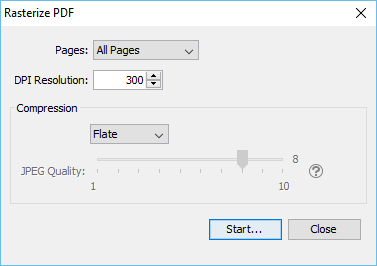Rasterizar PDF
Rasterizar PDF recrea el documento utilizando imágenes de las páginas en lugar de comandos vectoriales. Funciona igual que exportar un PDF a imágenes y luego volver a importar las imágenes a un nuevo PDF. Después de rasterizar, se abrirá el nuevo documento.
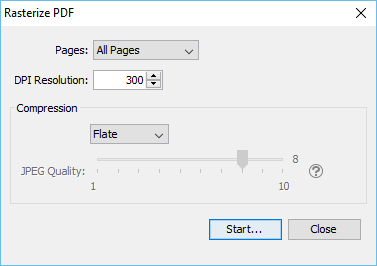
Cómo rasterizar un PDF
- Ir a el Pestaña Archivo >
 Imágenes > Rasterizar PDF en la barra de herramientas
Imágenes > Rasterizar PDF en la barra de herramientas
- Establezca las opciones de rasterización. Detalles adicionales para cada una de las configuraciones están disponibles a continuación.
- Establecer el rango de páginas
- Establecer la resolución
- Establecer las opciones de compresión
- Una vez que se hayan completado todas las configuraciones, haga clic en Iniciar... para comenzar el proceso.
- Una vez que el documento haya sido rasterizado, se abrirá el nuevo documento.
Rasterizar la configuración de PDF
Rango de páginas
paginas - El rango de páginas a rasterizar.
- Todas las páginas: rasteriza todas las páginas del documento.
- Rango de páginas: configure las páginas que se rasterizarán usando las opciones Desde y Hasta
- Sólo páginas pares: sólo las páginas pares
- Sólo páginas impares: sólo las páginas impares
DPI y compresión
Resolución de PPP - Resolución en DPI utilizada para renderizar la página, 72 es la resolución nativa del PDF.
Compresión - Establece el formato de la imagen. Sólo se pueden elegir imágenes compatibles con el formato PDF.
- JPEG: compresión con pérdida que reducirá la calidad y el tamaño de la imagen
- JPEG2000: compresión con menos pérdidas que reducirá el tamaño y algo de calidad
- Flate: la compresión sin pérdidas no reduce la calidad, pero no siempre reduce el tamaño del archivo
- JBIG2 B&W: compresión sin pérdidas que solo admite espacios de color en blanco y negro. Las imágenes en color se convertirán a blanco y negro. Lo mejor para documentos escaneados sin imágenes
Calidad JPEG - Esta es la calidad de la compresión JPEG. Varía de 0 (compresión muy alta, calidad muy baja) a 10 (compresión baja, calidad muy alta) según el parámetro de calidad. Algunas pautas para el valor de calidad: 8 de alta calidad, 5 de calidad media, 2 de baja calidad.